excel能翻译中文吗
1675
2022-06-10

需求总是无处不在。今天,一位同事说wps表单文档(或excel表单文档)应该转换成pdf格式文件,这是WPS2012的一个独特功能。这里建议excel不支持直接转换为pdf格式文件。下面是使用wps2012的独特功能来完成转换过程的演示。此外,我为每个人编写了一个相关的知识点,这也可能是执行转换过程中遇到的一个小问题。你可能想看看:
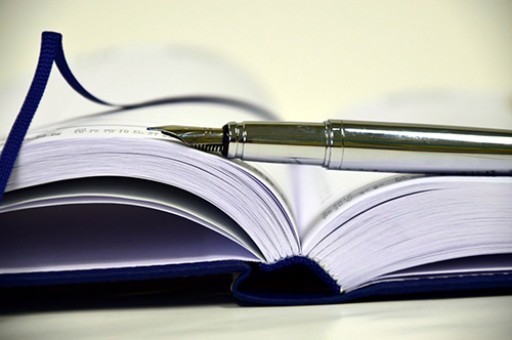
使用WPS转换成PDF后,发现有些表格从侧面丢失了。可以说,转换是不完整的。文件似乎不在中间。我们怎样才能改正上面的错误?
WPS中经常会有无法解释的错误~ ~最好换成像tinyPDF和PDF工厂这样的虚拟打印机。您可以使用PDF虚拟打印机将WPS文件直接打印到PDF格式的文件中,而且这种文件并不大。
具体转换步骤
1.使用wps2012打开需要转换的wps表单文档(或excel表单文档)。
2.选择WPS表单-另存为(A)-以PDF格式输出
3.选择输出范围(默认为选择整个工作簿(E)),或者可以选择工作表(S)来转换当前工作表。
4.单击确定。
提示:使用的WPS版本相对较高。我测试了WPS2012版本,但我没有亲自测试其他版本。
版权声明:本文内容由网络用户投稿,版权归原作者所有,本站不拥有其著作权,亦不承担相应法律责任。如果您发现本站中有涉嫌抄袭或描述失实的内容,请联系我们jiasou666@gmail.com 处理,核实后本网站将在24小时内删除侵权内容。